Google Voice ist heute einer der beliebtesten VoIP-Dienste (Voice Over IP). Dies liegt hauptsächlich daran, dass der Dienst kostenlos ist, es sei denn, Sie beabsichtigen, Ihre tatsächliche Mobiltelefonnummer auf den Dienst zu übertragen.
Der Dienst ist kostenlos, wenn Sie sich für eine von Google bereitgestellte eindeutige Telefonnummer anmelden. Sie können alle Anrufe oder Nachrichten an diese Nummer an Ihr eigenes Mobiltelefon weiterleiten. Leider kann es vorkommen, dass Google Voice nicht funktioniert. Dies könnte daran liegen, dass Sie keine Benachrichtigungen über neue Anrufe erhalten, dass Sie überhaupt keine neuen Anrufe oder Nachrichten erhalten oder dass Sie überhaupt nicht auf Ihr Konto zugreifen können.
In diesem Artikel erfahren Sie die sieben häufigsten Lösungen für den Fall, dass Google Voice nicht funktioniert.
1. Melden Sie sich beim richtigen Google-Konto an
Wenn Sie sich nicht einmal bei Ihrem Google Voice-Konto anmelden können, um Ihre Nachrichten abzurufen, kann das mehrere Gründe haben.
Überprüfen Sie zunächst, ob Sie im richtigen Google-Konto angemeldet sind. Dies sollte das Konto sein, das Sie beim Richten Sie zunächst Google Voice ein verwendet haben.
Wählen Sie auf der Startseite der Google-Suche Ihr Profilbild aus und stellen Sie sicher, dass Sie tatsächlich bei diesem Google-Konto angemeldet sind.
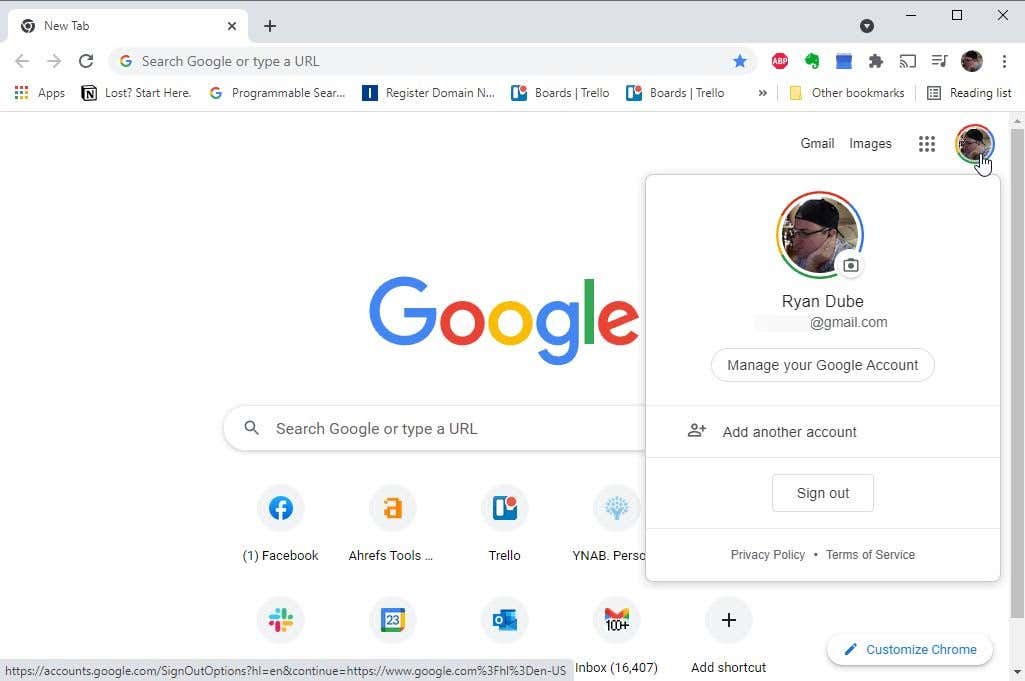
Wenn nicht, wählen Sie Abmelden und melden Sie sich dann mit dem richtigen Google-Konto erneut bei Google an.
2. Überprüfen Sie Ihre Internetverbindung
Das sollte selbstverständlich sein, aber wenn Sie nicht auf das Internet zugreifen können, können Sie auch nicht auf Google Voice zugreifen.
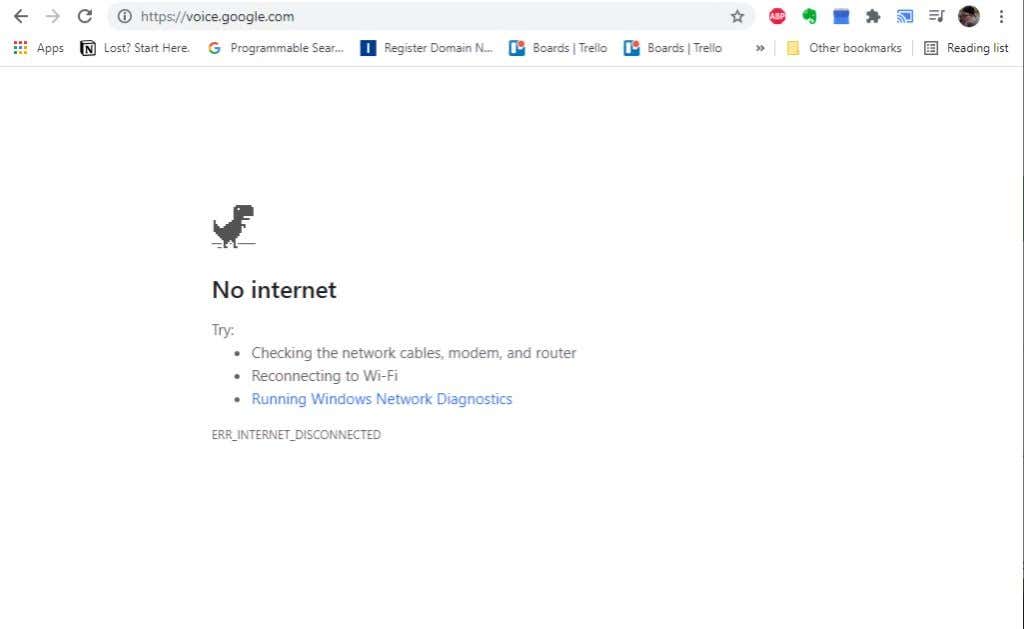
Möglicherweise wird in Ihrem Browser eine offensichtliche Fehlermeldung angezeigt, dass Sie nicht mit dem Internet verbunden sind. Oder Sie sehen möglicherweise eine Fehlermeldung in Google Voice, dass eine Verbindung nicht mehr verfügbar ist.
Es gibt verschiedene Möglichkeiten, dies zu überprüfen. Folgen Sie den Links unten, um Ihr spezifisches Internetverbindungsproblem zu beheben.
Wenn Sie bestätigt haben, dass Ihre Internetverbindung in Ordnung ist, oder wenn Sie Ihre Verbindung repariert haben, Google Voice aber immer noch nicht funktioniert, können Sie mit den nächsten Schritten zur Fehlerbehebung fortfahren.
3. Installieren Sie die neueste Version von Google Voice
Wenn Sie über Ihren Browser auf Google Voice zugreifen, müssen Sie sich keine Gedanken über die Version von Google Voice machen. Sie sollten jedoch sicherstellen, dass Sie die neueste Version von Google Chrome, Rand oder Feuerfuchs verwenden..
Sie können in fast jedem Browser auf der Seite „Info“ des Browsers auf die Browserversion zugreifen und diese aktualisieren. Normalerweise müssen Sie nur auf diese Seite zugreifen und der Browser aktualisiert sich automatisch.
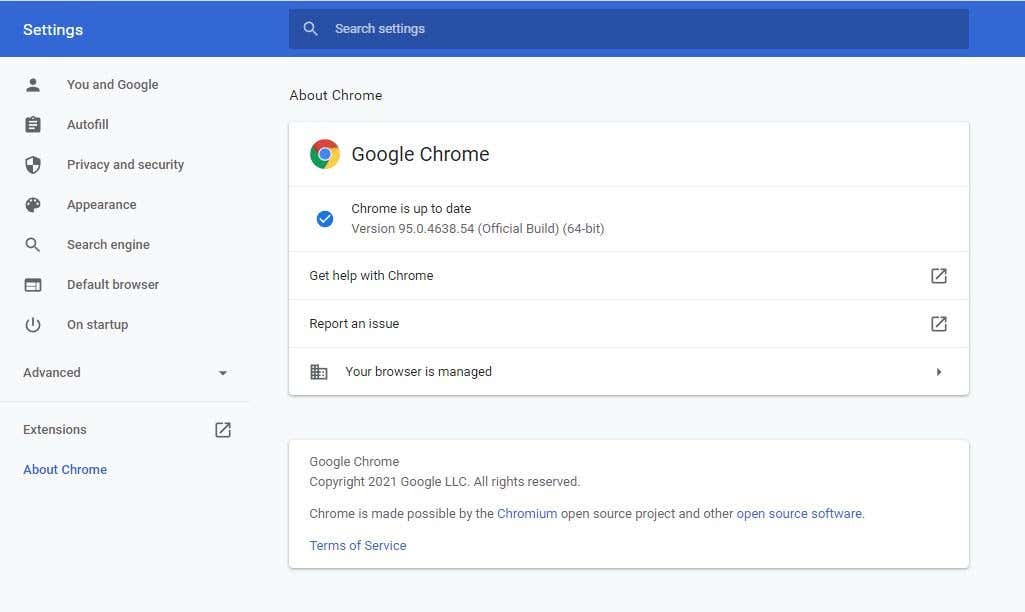
Wenn Sie auf Ihrem Mobilgerät auf Google Voice zugreifen, besuchen Sie Google Play oder Apple App Store, um sicherzustellen, dass Ihre App auf dem neuesten Stand ist.
4. Stellen Sie sicher, dass Sie Google Voice richtig eingerichtet haben
Mit Google Voice können Sie eine kostenlose Telefonnummer und dann Verknüpfen Sie eingehende Anrufe an diese Nummer mit Ihrem Smartphone erhalten.
Wenn Sie dies einmal getan und es dann vergessen haben, können einige Dinge schiefgehen.
Überprüfen Sie Ihre registrierte Telefonnummer in Google Voice und bestätigen Sie dann, dass das von Ihnen registrierte Gerät das Mobilgerät ist, das Sie derzeit besitzen.
Sie können dies tun, indem Sie oben rechts in Google Voice das Zahnradsymbol Einstellungen auswählen. Wählen Sie dann im linken Menü Konto aus.
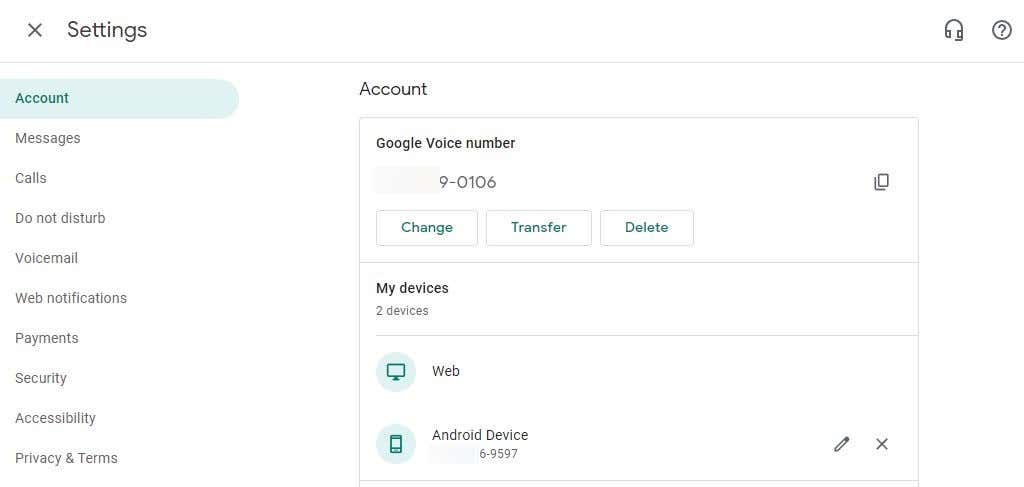
Ihre Google Voice-Telefonnummer wird im Abschnitt Google Voice-Nummer angezeigt. Ihr registriertes Mobilgerät wird im Abschnitt Meine Geräte angezeigt.
Hinweis : Wenn Sie Voice für Google Workspace für Ihre Geschäftskommunikation mit mehreren Nutzern verwenden, muss der registrierte Administrator den Nutzern korrekt eine „Lizenz“ für die Nutzung des Google Voice-Kontos zuweisen und ihre festlegen bestimmte Telefonnummer. Wenn Sie Mitglied eines Workspace sind, wenden Sie sich an den Administrator und stellen Sie sicher, dass Ihr Google Voice-Konto aktiviert und eine korrekte Telefonnummer zugewiesen wurde.
5. Aktivieren Sie die „Bitte nicht stören“-Einstellungen
Selbst wenn Sie Google Voice richtig für die Weiterleitung von Anrufen an Ihr Telefon oder Ihren Webbrowser eingerichtet haben, ist es möglich, dass Sie keine Anrufe erhalten. Es gibt einige Probleme, die dies verursachen können. Nämlich die Einstellungen für „Bitte nicht stören“ und die Einstellungen für die Anrufannahme..
Gehen Sie in das Google Voice-Einstellungsmenü und wählen Sie im linken Navigationsmenü Nicht stören aus. Stellen Sie sicher, dass der Schalter Bitte nicht stören auf der rechten Seite nicht aktiviert ist.
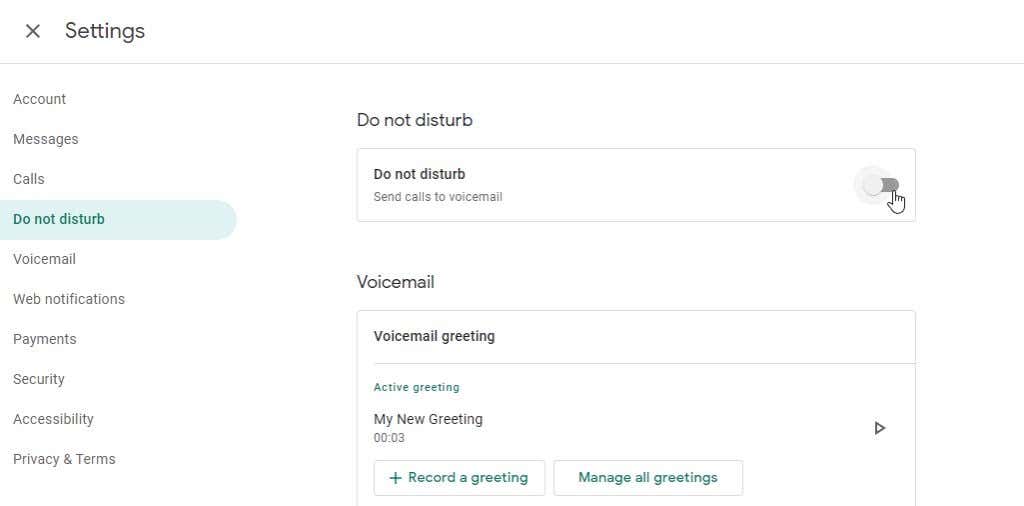
Wenn dieser Schalter aktiviert ist, erhalten Sie keine Benachrichtigungen über eingehende Anrufe von Google Voice.
6. Überprüfen Sie die Anrufbeantwortungseinstellungen
Eine weitere Einstellung, die dazu führen kann, dass Google Voice bei eingehenden Anrufen nicht funktioniert, sind die Anrufbeantwortungseinstellungen. Sie finden dies im Menü „Google Voice-Einstellungen“. Wählen Sie im linken Navigationsbereich Anrufe aus.
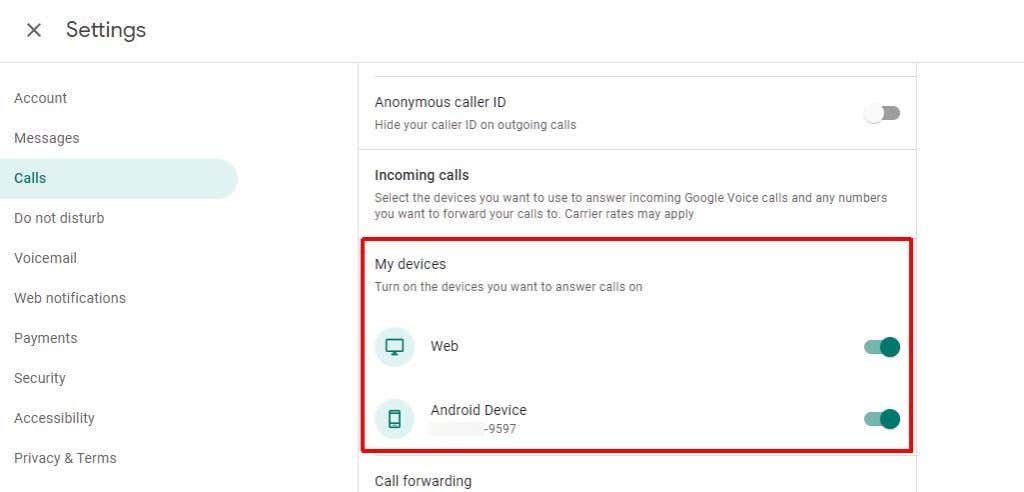
Suchen Sie rechts nach dem Abschnitt Eingehende Anrufe und darunter nach dem Abschnitt Meine Geräte . Stellen Sie für jedes Gerät, auf dem Sie Google Voice-Anrufe empfangen möchten, sicher, dass die Kippschalter rechts daneben aktiviert sind.
7. Haben Sie in letzter Zeit Google Voice verwendet?
Einige Berichte von Nutzern besagen, dass ihr Google Voice-Dienst einfach nicht mehr funktionierte, nachdem sie Google Voice längere Zeit nicht öffnen und direkt verwenden konnten.
Als Erstes sollten Sie sich erneut bei Ihrem Google Voice-Konto anmelden und die letzten Nachrichten überprüfen. Allein diese Aktivität kann Ihr Konto reaktivieren und Probleme beheben, die dazu führen, dass Sie keine Benachrichtigungen erhalten.
Eine ernstere Sorge könnte jedoch sein, dass Ihr Zugriff auf Google Voice vollständig widerrufen wurde. Dies kann aus mehreren Gründen passieren.
In beiden Fällen verlieren Sie nicht nur den Zugriff auf den Google Voice-Dienst, sondern auch Ihre Google Voice-Telefonnummer vollständig.
Mach dir aber keine Sorgen; Sie haben noch 45 weitere Tage Zeit, um Google-Support zu kontaktieren und Ihre Google Voice-Telefonnummer zurückzufordern.
.